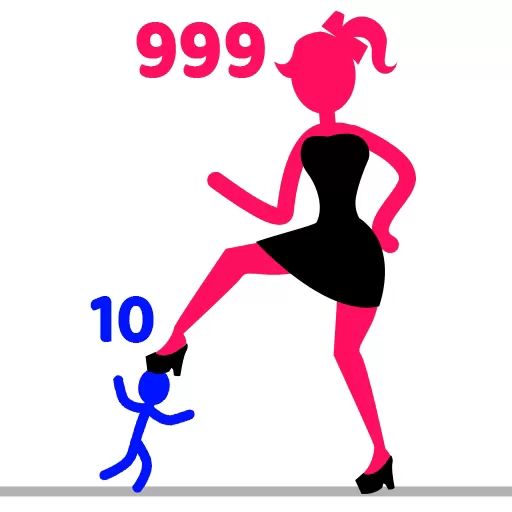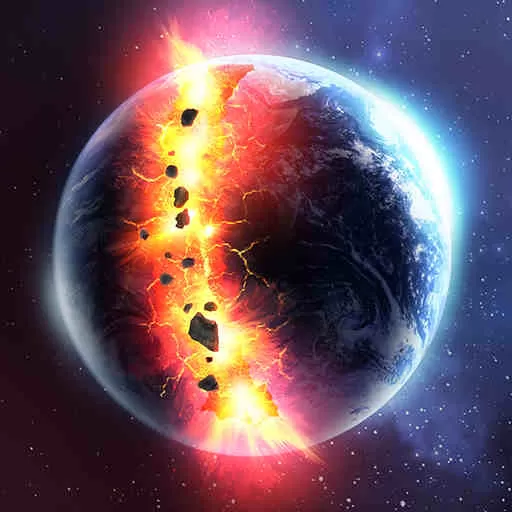华硕主板如何设置开机启动项及详细步骤指南
华硕主板作为国内外用户广泛使用的电脑硬件品牌,其稳定性和功能性备受认可。在日常使用中,许多用户希望能够自定义电脑的开机启动项,以便快速进入系统或特定程序。本文将围绕“华硕主板如何设置开机启动项及详细步骤指南”展开,帮助广大用户掌握相关设置方法,提高电脑使用效率。
一、了解开机启动项的概念
开机启动项指的是电脑启动时自动运行的程序或进入的设备顺序。通过设置开机启动项,用户可以指定电脑优先从哪个设备(硬盘、U盘、光驱等)启动,或者自动运行某些软件,提高工作和娱乐的便利性。
二、准备工作
在开始设置之前,请确保以下条件满足:
电脑已正确安装并能正常进入BIOS/UEFI界面。
了解自己需要设置的启动设备或程序,例如系统硬盘、USB设备等。
建议将重要数据备份,避免设置过程中出现意外导致数据丢失。
三、进入华硕主板BIOS/UEFI设置界面
华硕主板的BIOS或UEFI界面是调整启动项的主要入口。具体操作步骤如下:
打开电脑电源,在屏幕出现华硕LOGO时,按键盘上的Del键(或者部分型号为F2键),进入BIOS/UEFI设置界面。
如果错过时间,可以重新启动电脑再尝试。
四、设置开机启动项详细步骤
进入BIOS/UEFI后,按照以下步骤操作:
在主菜单中,找到“Boot”选项卡,进入启动项设置页面。
在“Boot Option Priorities”(启动顺序)中,可以看到当前的启动设备顺序。
选择“Boot Option #1”,然后按回车键,弹出设备列表,选择想要优先启动的设备,例如系统硬盘、U盘、光驱等。
如果想增加或调整更多启动项,可以依次设置“Boot Option #2”、“Boot Option #3”等。
部分华硕主板支持快速启动U盘或网络启动,可以根据需要选用。
还可以在“Boot”菜单下调整“Boot Configuration”相关选项,如是否启用快速启动(Fast Boot)等。
五、保存并退出
完成启动项调整后,请务必保存设置:
点击界面下方或通过快捷键(一般为F10)进入“保存并退出”操作。

确认保存更改并重启电脑。
电脑会按最新设置的启动顺序启动。
六、额外提示:如何设置Windows系统开机启动程序
除了硬件层面的启动顺序设置,用户还可在Windows系统中设置软件开机自启动程序,方法如下:
按Win+R,输入shell:startup,敲回车,进入“启动”文件夹。
将需要开机自动运行的程序快捷方式拖拽到该文件夹内。
下次开机登录系统时,该程序会自动启动。
此外,可通过“任务管理器”中的“启动”选项卡管理开机启动程序,启用或禁用相关软件,提升系统启动速度。
七、总结
掌握华硕主板设置开机启动项的方法,可以帮助用户灵活控制电脑启动流程,满足不同使用需求。总的来说,步骤包括进入BIOS/UEFI,调整启动设备顺序,保存退出等。建议用户在操作过程中,仔细阅读界面提示,避免误操作。如果对BIOS设置不熟悉,可参考华硕官网提供的主板说明书或联系客服支持。通过合理设置,您的华硕主板电脑将更加高效、稳定地为您服务。
版权声明:华硕主板如何设置开机启动项及详细步骤指南是由宝哥软件园云端程序自动收集整理而来。如果本文侵犯了你的权益,请联系本站底部QQ或者邮箱删除。